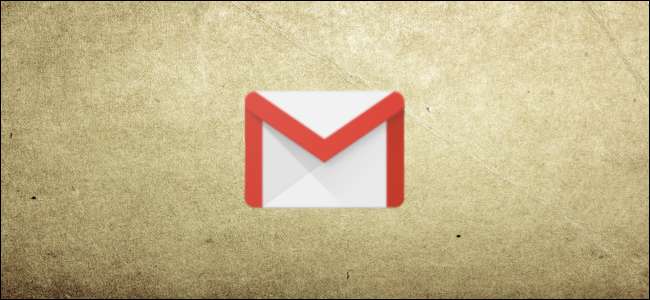
Gmail on jo melko ilmatiivis sähköpostipalvelu ilman mukautuksia. Mutta jos sinusta tuntuu, että on jotain toivomisen varaa, Gmailissa on vielä muutama piilotettu ominaisuus - ja Chrome-laajennukset.
Käytä pikanäppäimiä
Pikanäppäimet on suunniteltu helpottamaan elämääsi luomalla näppäinyhdistelmiä palvelun useimpien toimintojen suorittamiseksi. Monet Google-tuotteet tarjoavat pikanäppäimiä, mukaan lukien Google Docs , Arkit , Kromi ja Gmail.
Vaikka jotkin Gmailin pikanäppäimistä toimivat oletusarvoisesti, sinun on otettava asetus käyttöön, jotta voit käyttää kaikkia niitä.
Napsauta Internet-Gmailin Saapuneet-kansiossa Asetukset-hammaspyörää ja valitse sitten Asetukset-painike.

Vieritä Yleiset-välilehdeltä kohtaan "Pikanäppäimet" ja napsauta "Pikanäppäimet käytössä" -kohdan vieressä olevaa painiketta.
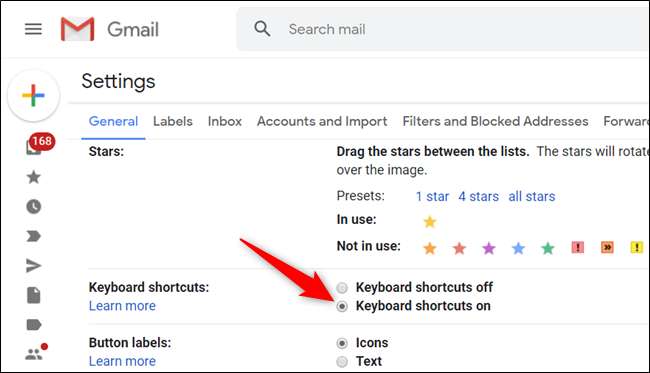
Vieritä valikon alareunaan ja napsauta Tallenna muutokset, ennen kuin palaat postilaatikkoon.

Voit tarkastella luetteloa yleisimmistä pikanäppäimistä How-to Geek School for Gmail .
Täydellinen luettelo Gmailin pikanäppäimistä on saatavilla Googlen tukisivu .
LIITTYVÄT: Useita tilejä, pikanäppäimiä ja etäkirjautumista
Muokkaa Gmailin pikavalintoja
Jos haluat mukauttaa pikanäppäimiä toimimaan juuri haluamallasi tavalla, Gmailin avulla voit palata käytännössä kaikkiin pikakuvakkeisiin miellyttäväksi. Tämä asetus on oletusarvoisesti piilotettu, mutta voit ottaa sen käyttöön Gmail-asetuksissa.
Ota mukautetut pikanäppäimet käyttöön avaamalla Asetukset, napsauttamalla Lisäasetukset-välilehteä, vierittämällä alaspäin, kunnes näet Mukautetut pikanäppäimet, ja napsauttamalla Käytössä-kohdan vieressä olevaa painiketta.

Selaa kokonaan alas ja napsauta Tallenna muutokset -painiketta.

Kun sivu on latautunut uudelleen, palaa takaisin Asetuksiin, jossa uusi Pikanäppäimet-välilehti antaa sinun nähdä ja muokata kaikkia Gmailissa käytettävissä olevia pikanäppäimiä.
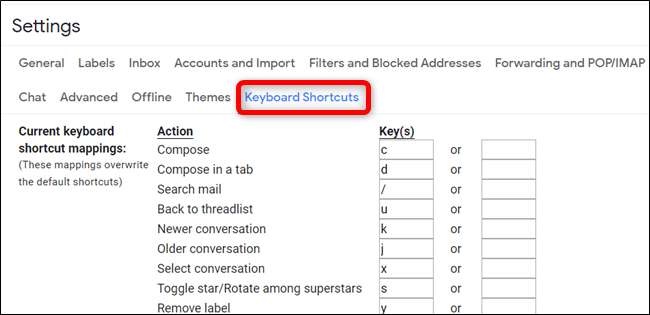
Käytä sähköpostin esikatseluruutua
Tämän ominaisuuden avulla Gmail-postilaatikossa on esikatseluruutu, jonka avulla voit lukea sähköpostia rinnakkain viestiluettelon kanssa.
Napsauta Gmail-postilaatikossa Asetukset-hammaspyörää ja napsauta sitten Asetukset-painiketta.

Napsauta Lisäasetukset-välilehteä, vieritä alaspäin, kunnes näet Esikatseluruutu-osion, ja napsauta Ota käyttöön -kohdan vieressä olevaa painiketta.

Tallenna muutokset ja palaa postilaatikkoon napsauttamalla esikatseluruudun kuvaketta ja valitsemalla joko pystysuora tai vaakasuora jakelu nähdäksesi viestisi.
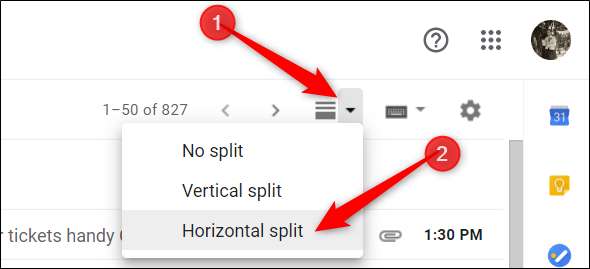
Kun olet napsauttanut viestiä, se näkyy viestiluettelon ala- tai oikeassa reunassa sen mukaan, valitsetko vaaka- vai pystysuuntaisen.

Yritä käyttää kokeellisia ominaisuuksia
Kokeellinen pääsy ominaisuuksiin on pikakatselu asioihin, jotka tulevat Gmailiin tulevaisuudessa. Voit ottaa nämä pyörimään ja antaa palautetta Googlelle. Olet lähinnä beeta-testaaja uusille Gmail-ominaisuuksille, joiden kanssa Google parhaillaan työskentelee.
Kokeelliset ominaisuudet ovat keskeneräisiä töitä, ja niitä tulisi käsitellä sellaisina. Ne ovat edelleen kehitteillä, saattavat sisältää vikoja, ja ne voidaan poistaa ilman erillistä ilmoitusta.
Vieritä Asetukset-välilehden Yleiset-välilehdellä alaspäin, kunnes näet "Kokeellinen käyttö" -osion, ja valitse Ota käyttöön kokeellinen käyttö -valintaruutu.

Vieritä alareunaan ja napsauta Tallenna muutokset, jos haluat käyttää kokeellista käyttöoikeutta, ennen kuin palaat takaisin postilaatikkoon.

Lopeta sähköpostin avoin seuranta
Paljon aikaa, kun yritys lähettää sinulle sähköpostia, he upota pieni seurantakuva yhden pikselin koko sen mukana. Kun avaat sähköpostin, Gmail pyytää kuvaa, joka on yksilöllinen jokaiselle sähköpostille. Lähettäjä voi sitten nähdä, milloin sähköposti on avattu, ja yleisen sijaintisi IP-osoitteesi perusteella.
Jos et halua Gmailin lataavan näitä kuvia milloin tahansa, kun avaat sähköpostin, voit poistaa automaattisen kuvalatauksen postilaatikon asetuksista.
Siirry Gmailissa kohtaan Asetukset> Yleiset. Valitse Kuvat-osion oikealta puolelta Kysy ennen ulkoisten kuvien näyttämistä. Selaa sivun alaosaan ja tallenna muutokset.
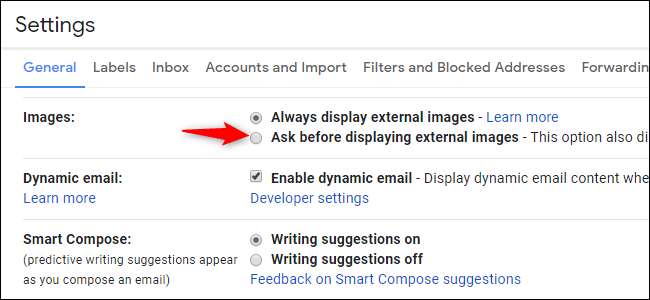
Jos saat kuvia sisältävän sähköpostin, Gmail kehottaa sinua kunkin sähköpostin yläosaan.
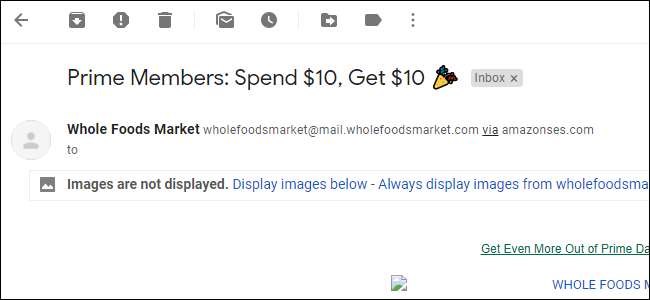
Muista, että jos päätit poistaa automaattisen kuvalatauksen käytöstä, ihmiset voivat silti nähdä, että olet avannut sähköpostin, jos päätät katsella kuvia sähköpostin avaamisen jälkeen.
Asenna Chrome-laajennukset parantaaksesi Gmailia
Emme yleensä suosittele paljon selainlaajennuksia, koska ne voivat olla yksityisyyden painajaisia . On kuitenkin vaikea vastustaa laajennuksia, jotka voivat parantaa merkittävästi asioita sinulle.
Olemme tarkastaneet kaikki nämä laajennukset itse, testanneet niitä, tarkastelleet heidän maineitaan käyttäjien keskuudessa ja suosineet laajennuksia, jotka tekevät lähdekoodistaan julkisen aina kun mahdollista. Silti sinun pitäisi oppia kuinka varmistaa, että Chrome-laajennukset ovat turvallisia ennen niiden käyttöä ja käytä niitä säästeliäästi.
On laajennuksia, joiden avulla voit lähettää saumattomasti salattuja viestejä, ottaa käyttöön tehtävienhallintapalvelu, joka järjestää kaikki sähköpostisi ja tehtävät suoraan Gmail-postilaatikostasi, ja paljon muuta. Katso luettelo laajennuksista, jotka olemme laatineet tekemään parempi kokemus Gmailista .
LIITTYVÄT: Parhaat Chrome-laajennukset Gmailin parantamiseksi







